Converter Standalone Client V2V error: File size is larger than maximum size supported by datastore
想把檔案伺服器 V2V 從 WorkStation 轉到 ESXi 下,結果轉檔程式 Converter Standalone Client 會出現上面的錯誤訊息,但是我的磁碟容量明明就夠,後來才發現 ESXi 在格式化硬碟時可以設定BLOCK數,這個數量決定您在建立新的VM硬碟容量的上限,如果都是預設安裝,那麼您的每個VM硬碟容量上限應該會是 VMFS LUN Block=1M 256GB……難怪我怎麼轉都說我容量大於datastore 的支援範圍內,看來整個 ESXi 要把最近上線的 VM 搬到臨時的地方,把ESXi上的datastore格式化過。
參考文章:http://vmetc.com/2008/05/22/p2v-error-file-size-is-larger-than-maximum-size-supported-by-datastore/
原則上格式化ESXi上的datastore有四種Block模式,至於這些BLOCK會有什麼影響我還不清楚: 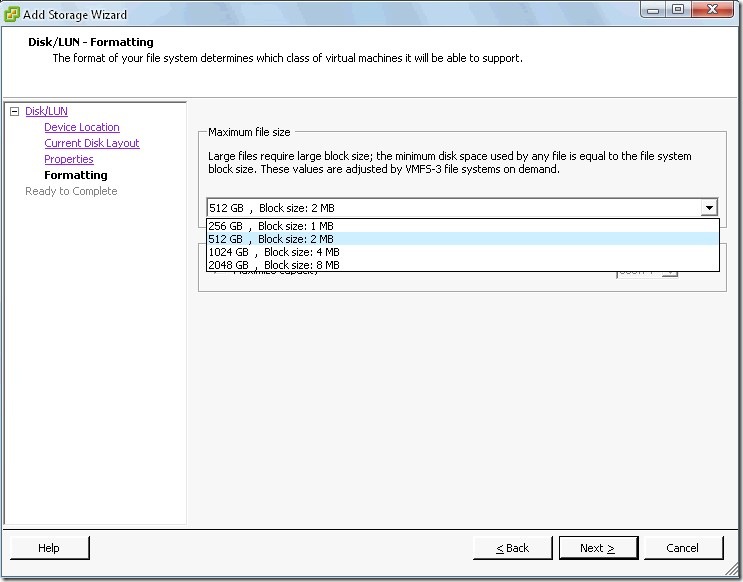
===========================================================
預設安裝的硬碟會無法刪除或reformat,固重新安裝ESX Server比較快,可參考這看原因:http://blog.csdn.net/cnhome/archive/2010/03/19/5396237.aspx
感謝 raytracy 大大的協助: http://ithelp.ithome.com.tw/question/10048206#112725
小弟使用第三種方式,使用windows畫面安裝,確定可行:
* 用安裝光碟片開機進入安裝歡迎畫面後, 按 ctrl-alt-F2 進入文字模式
* 用 ps | grep Xorg 查看一下 Xwindows 的 PID
* Kill 掉那個 Xorg,Kill掉該PID後,會出現畫面要您按ENTER重開機的訊息,這時候別管它,再按一次ctrl-alt-F2進入文字模式.
* cd /usr/lib/vmware/weasel
* vi fsset.py
* 找到 class vmfs3FileSystem(FileSystemType) 這行
* 將 blockSizeMB 後面的參數改成你要的 Block size, 例如: 1,2,4,8…
* 存檔
* cd /
* 執行 /bin/weasel

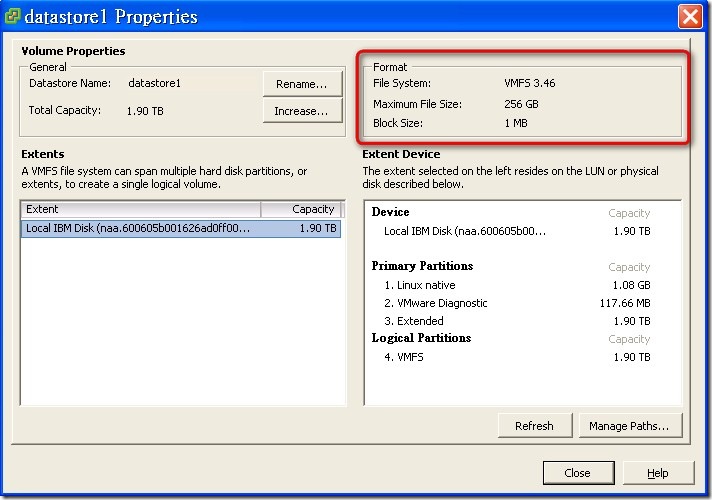
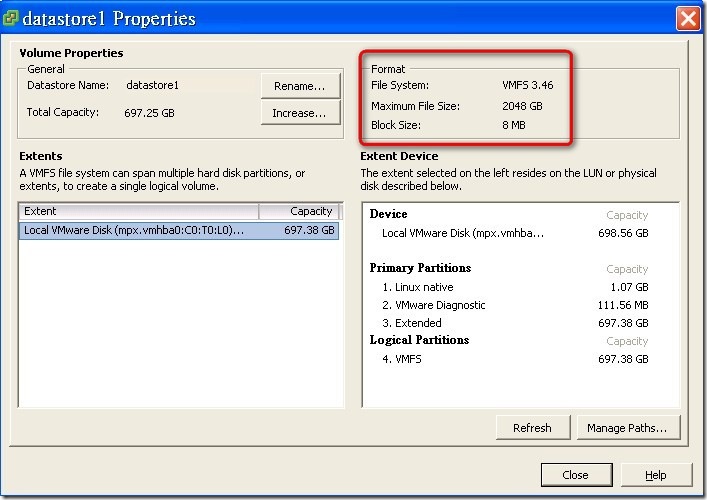
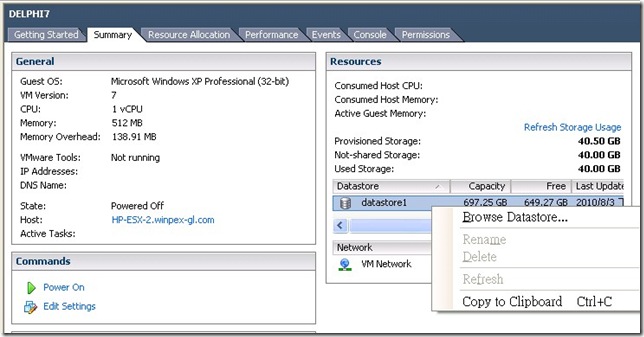
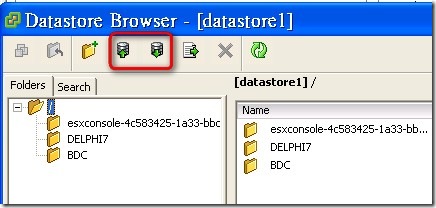
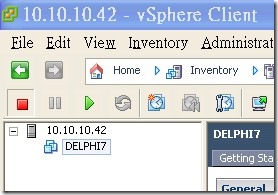
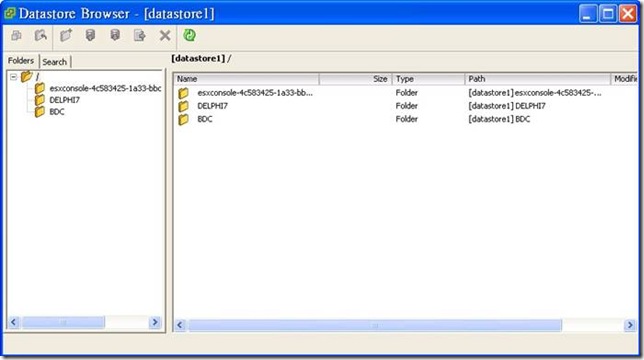
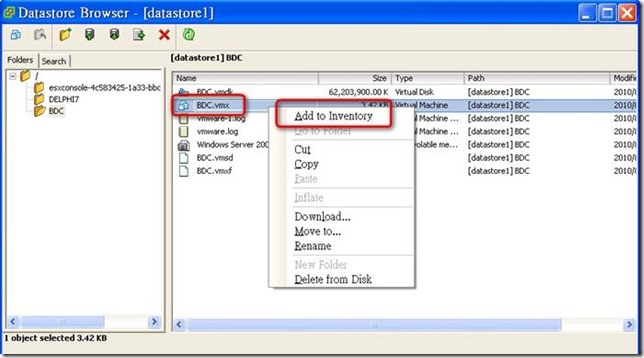
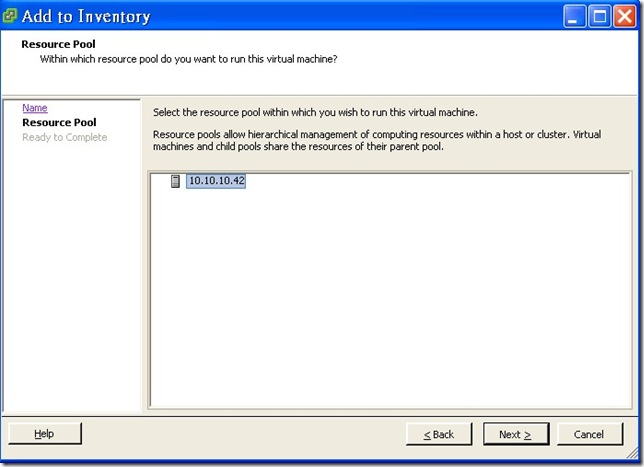
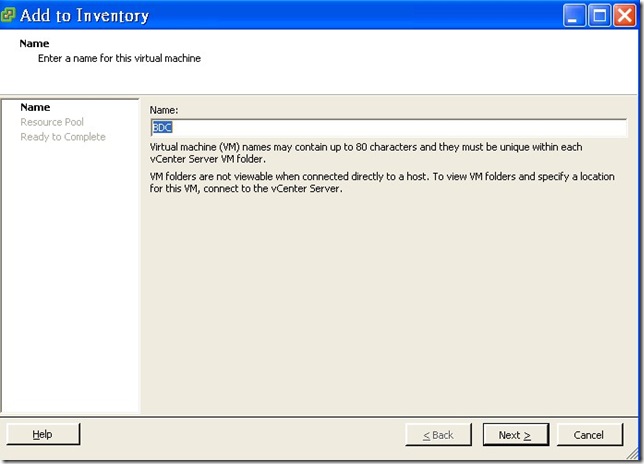
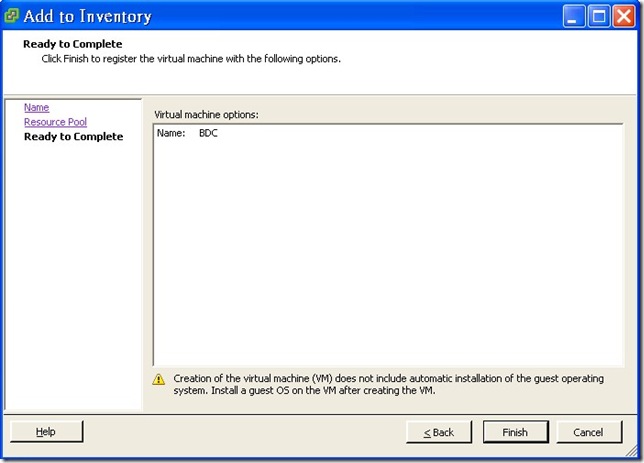
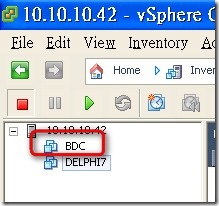




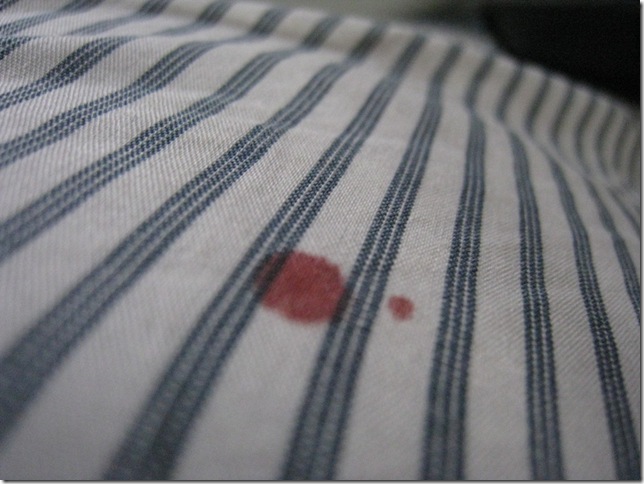





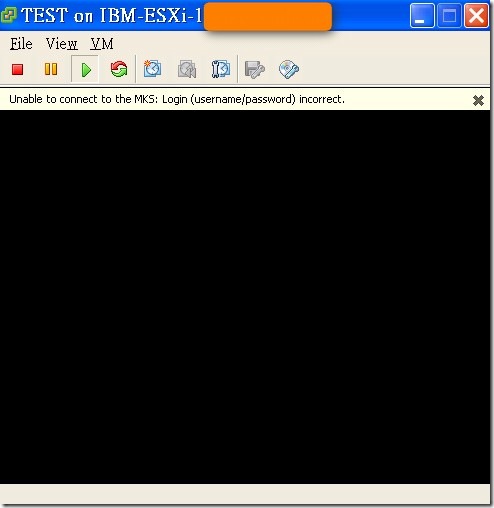
近期留言